Sie können einer Diashow Musik hinzufügen, um sie atemberaubend und auffällig zu machen. Das Wichtigste ist, dass Sie urheberrechtlich geschützte oder autorisierte Musik verwenden müssen. Ohne die Erlaubnis des Autors ist es nicht gestattet, Ihrer Diashow urheberrechtlich geschützte Musik für kommerzielle Zwecke hinzuzufügen. Wenn Sie die Berechtigung zur Verwendung von urheberrechtlich geschützter Musik erhalten, können Sie in den folgenden Abschnitten Hintergrundmusik zu einer Diashow auf verschiedenen Geräten und Programmen hinzufügen.
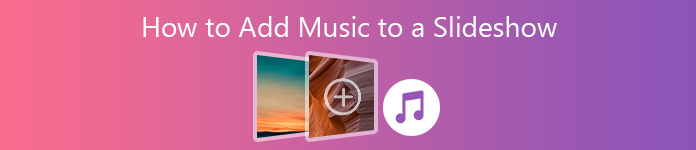
- Teil 1: Hinzufügen von Musik zu einer Diashow auf dem Desktop (Windows & Mac)
- Teil 2: Hinzufügen von Musik zu einer Foto-Diashow auf dem iPhone
- Teil 3: Hinzufügen von Musik zur Photoshop-Diashow
- Teil 4: Hinzufügen von Musik zur YouTube-Diashow
- Teil 5: Hinzufügen von Musik zur Keynote-Diashow
Teil 1: Hinzufügen von Musik zu einer Diashow auf dem Desktop (Windows & Mac)
Wenn Sie nach einem anfängerfreundlichen Diashow-Hersteller suchen, Apeaksoft Slideshow Maker ist eine gute Wahl. Sie können mehr als 10 Diashow-Stile und mehr als 100 Diashow-Bearbeitungswerkzeuge erhalten. Darüber hinaus können Sie einer Diashow innerhalb des Programms mehrere Titel hinzufügen. Es wird unterstützt, jedem Teil der Diashow eine Audiospur hinzuzufügen. Sie können auch die Audiodauer oder einstellen spiel die Musik in einer Schleife. Unabhängig davon, ob Sie der gesamten Diashow Musik hinzufügen möchten oder nicht, können Sie die stilvolle Diashow ganz einfach erstellen.
- Erstellen Sie eine Diashow mit Hintergrundmusik über mehrere Folien hinweg.
- Fügen Sie einer Foto- oder Video-Diashow in einer Schleife Musik hinzu.
- Passen Sie die Lautstärke der Hintergrundmusik an.
- Stellen Sie die Dauer der Diashow-Musik ein.
- Behalten Sie sowohl das ursprüngliche Hintergrundaudio der Diashow als auch die hinzugefügte Musikdatei bei.
- Die unterstützten Audioformate umfassen MP3, AIFF, FLAC, AAC, AC3, WAV, WMA, M4A, RA, RAM, OGG, AU, AIF, APE und MP2.
Schritt 1 Starten Sie Apeaksoft Slideshow Maker. Importieren Sie die Diashow in den Arbeitsplatz. Sie können auch klicken Dateien hinzufügen um Fotos und Videos zu importieren und selbst eine Diashow zu erstellen.

Schritt 2 Klicke Hintergrundmusik hinzufügen in der Nähe des Bodens. Durchsuchen und fügen Sie eine beliebige Audiospur als Diashow-Hintergrundmusik hinzu. Wenn Sie die Musik nicht durch die ursprüngliche Diashow-Audiospur ersetzen möchten, können Sie dies tun Behalten Sie die ursprüngliche Audiospur beides behalten.

Schritt 3 Klicke Audio bearbeiten um auf den Audio-Editor zuzugreifen. Hier können Sie die Audiodauer und die Lautstärke einstellen. Klicken Loop-Wiedergabe um einer Diashow Loop-Musik hinzuzufügen. Klicken Sie später auf OK um Änderungen zu speichern.

Schritt 4 Klicken Sie nach dem Hinzufügen von Diashow-Musik auf Export um Ihre Diashow mit Hintergrundmusik zu speichern.

Teil 2: Hinzufügen von Musik zu einer Foto-Diashow auf dem iPhone
Sie können mit iPhoto für iOS auf dem iPhone eine Diashow erstellen. Mit iPhoto für iOS können Benutzer Erstellen Sie eine Diashow auf dem iPhone mit den ausgewählten Fotos, Videoclips, Alben, Ereignissen oder der Projektansicht. Sie können einer Diashow auf dem iPhone in iPhoto für iOS auch Musik hinzufügen.
Schritt 1 Zylinderkopfschrauben Projekte und wählen Sie dann eine Diashow, um sie auf dem iPhone zu öffnen.
Schritt 2 Tippen Sie auf die Schaltfläche mit den drei Punkten, um auf die Diashow-Optionen zuzugreifen.
Schritt 3 Auslöser ein Play Music Musik abspielen, während eine Diashow abgespielt wird.
Schritt 4 Zylinderkopfschrauben Musik. Für iPhoto-Benutzer können Sie aus einer Sammlung von Themenmusik oder Ihrer lokalen Musikbibliothek auswählen.
Schritt 5 Wählen Erledigt um der iPhoto-Diashow benutzerdefinierte Musik hinzuzufügen.
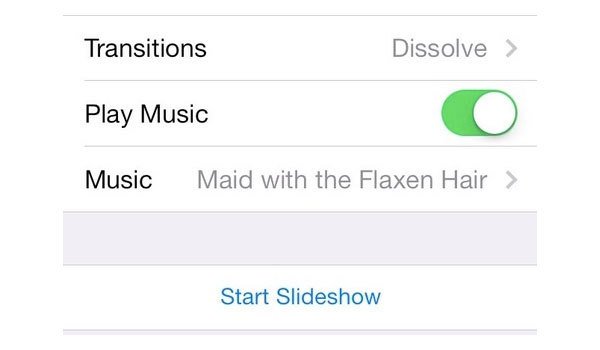
Teil 3: Hinzufügen von Musik zur Photoshop-Diashow
Sie können einer Diashow auch mit Photoshop Elements Musik hinzufügen. Es wird unterstützt, Hintergrundmusik, Kommentartracks, Voiceover oder andere Audiospuren hinzuzufügen, die der bestimmten Folie entsprechen. Hier ist das Tutorial zum Hinzufügen von Musik zur Diashow von Photoshop Elements.
Schritt 1 Navigieren Sie zum Ende des Storyboards. Drücke den Klicken Sie hier, um Ihrer Diashow Audio hinzuzufügen .
Schritt 2 Finden Sie die Airshow-Ordner in England, Unterrichtsordner. Öffnen Sie die Hintergrundmusik für die Diashow.
Schritt 3 Wählen Play um eine Vorschau der Diashow von Photoshop Elements mit Musik anzuzeigen.
Schritt 4 Wähle die Passen Sie Folien an Audio an Taste zum automatischen Anpassen der Musikwiedergabe und der Folien.
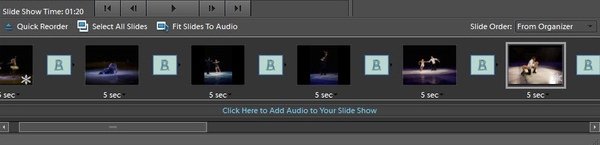
Teil 4: Hinzufügen von Musik zur YouTube-Diashow
YouTube ist mehr als eine Plattform zum Teilen von Videos. Eigentlich kannst du Erstellen Sie eine Foto-Diashow mit Musik auch auf YouTube. Sie können aus einer großen Anzahl von kostenlosen Titeln für die YouTube-Diashow auswählen. Es wird jedoch nicht unterstützt, eigene Musik direkt zur YouTube-Diashow hinzuzufügen.
Schritt 1 In der YouTube Hochladen Seite, klicken Sie auf Kreation für Foto-Diashow.
Schritt 2 Laden Sie Fotos hoch und ordnen Sie sie an, um eine YouTube-Diashow zu erstellen.
Schritt 3 Wählen Sie die kostenlose Online-Musik in der Audio Abschnitt im rechten Bereich. Sie können die Suchmaschine unten verwenden, um die bestimmte Audiodatei schnell zu finden.
Schritt 4 Klicke Hochladen Musik hinzufügen, um eine Diashow mit Musik auf YouTube zu erstellen.
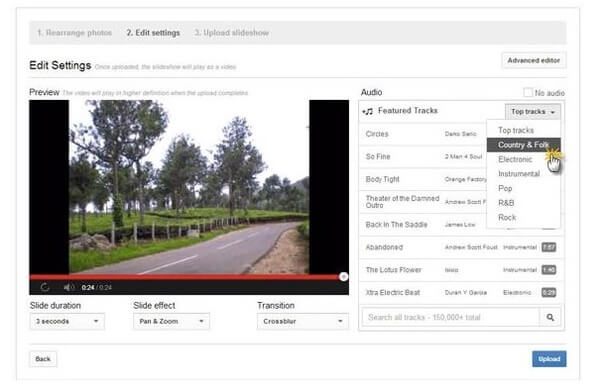
Teil 5: Hinzufügen von Musik zur Keynote-Diashow
Mit Keynote können Benutzer einer Diashow Soundtrack- und Voiceover-Kommentare hinzufügen. Sie können einer Keynote-Diashow oder bestimmten Folien Musik hinzufügen. Mit dem eingebauten Audio-Trimmer können Sie den Audioclip frei extrahieren.
Schritt 1 Klicken Sie in der Keynote-Symbolleiste auf die graue quadratische Schaltfläche. Wählen Audio auf der rechten oberen Ecke.
Schritt 2 Wählen Sie die quadratische Schaltfläche. Importieren Sie den Song oder sogar die Playlist.
Schritt 3 Unfold Audio bearbeiten im rechten Bereich, um Keynote-Diashow-Musik zu bearbeiten.
Schritt 4 Ziehen Sie Audiospuren per Drag & Drop an eine beliebige Stelle. Öffne das Tonspur Menü zum einmaligen Abspielen von Diashow-Musik oder Loop.
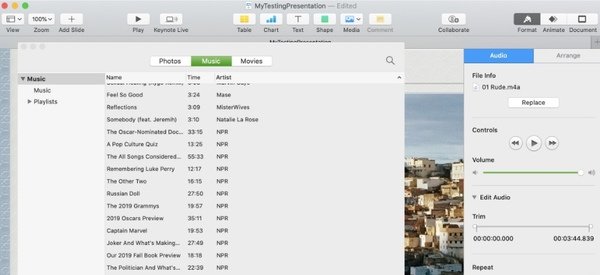
Dies sind die detaillierten Schritte zum Hinzufügen von Musik zu einer Diashow unter Windows 10, iPhone, Photoshop Elements, YouTube und Keynote. Sie können diesen Diashows Ihre eigene Musik hinzufügen, mit Ausnahme von YouTube-Diashows. Wenn Sie kostenlose Hintergrundmusikquellen für Diashows haben, können Sie diese gerne an uns weitergeben.




